
Malgré que de bon nombre d’application propose la fonctionnalité pour enregistrer l’écran d’un Android, tous font face au problème sur l’impossibilité d’enregistrer le son interne. Ceci du au restriction posé par le système Google. Pour esquiver ce problème, nous proposons ici quelques programmes qui offrent la possibilité d’enregistrer le son interne Android.
TéléchargerComment enregistrer le son interne Android sur PC
LetsView
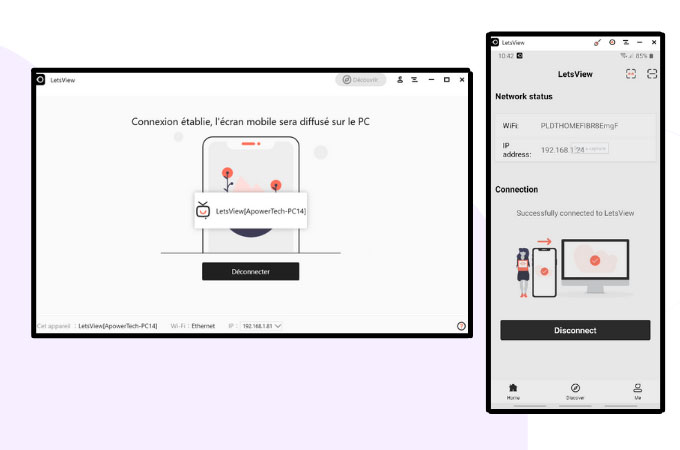
Le premier est une application de bureau et mobile supportée par Miracast. C’est l’une des applications les plus téléchargées parce qu’elle est gratuite. Vous n’aurez pas à passer par la longue procédure d’inscription pour pouvoir l’utiliser. Puisque c’est une application qui supporte Miracast, elle fonctionne avec toutes les fonctions de mise en miroir d’écran. En plus, elle vous permet d’enregistrer les sons système provenant de votre PC. Si vous voulez essayer l’outil, utilisez le bouton de téléchargement ci-dessous puis suivez les instructions pour l’enregistrement audio interne Android.
Télécharger- Lancez l’application sur votre PC et connectez votre téléphone et votre PC au même réseau Wi-Fi.
- Sur votre appareil, vous pouvez glisser vers le bas sur votre barre de notification et chercher la projection sans fil. Si vous ne la voyez pas là, vous pouvez aussi aller dans vos « Paramètres », « Connectivité de l’appareil », « Projection sans fil ».
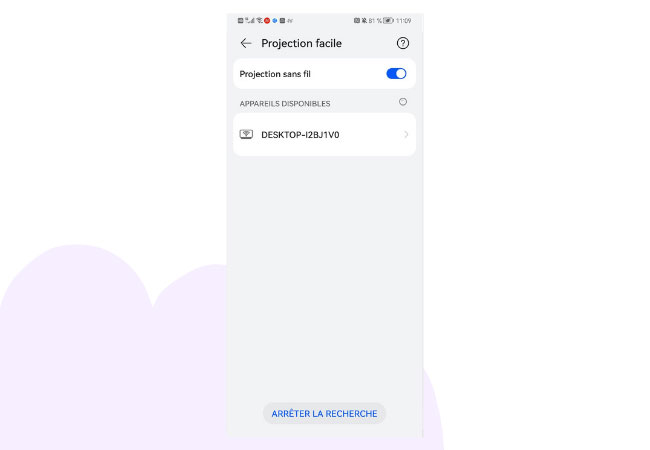
- Attendez jusqu’à ce que le nom de votre PC apparaisse sur votre téléphone puis appuyez dessus. La mise en miroir commencera alors.
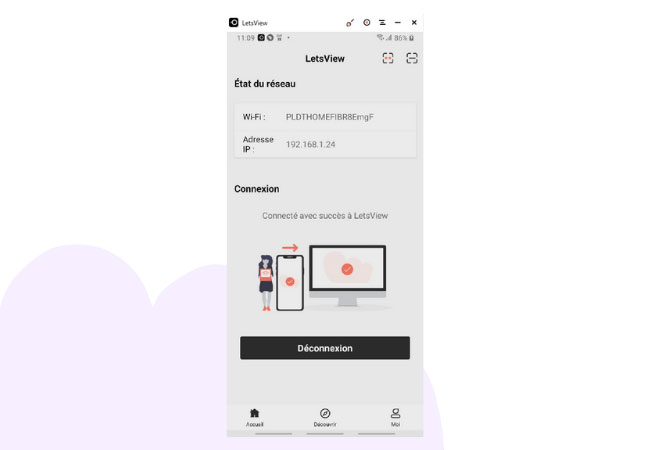
- Maintenant, pour enregistrer l’audio, cliquez sur le bouton d’enregistrement situé dans la partie centrale droite de l’interface principale de l’écran. Cliquez sur l’icône rond pour commencer l’enregistrement. Si vous voulez arrêter l’enregistrement, appuyez sur le même bouton.
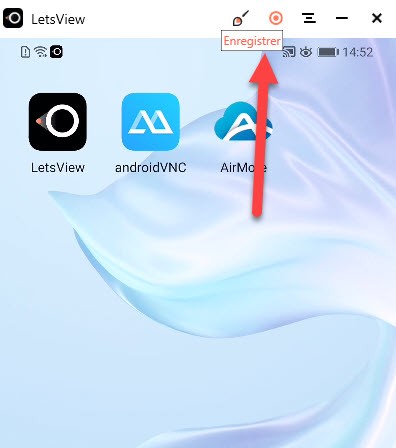
Mobizen Screen Recorder
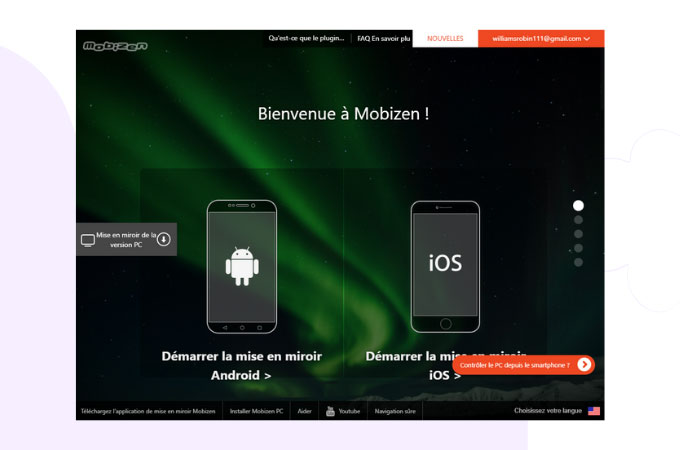
Le suivant sur la liste est Mobizen, c’est l’un des plus simples à utiliser. C’est un enregistreur d’écran et un outil multitâche. Il peut enregistrer l’écran ainsi que l’audio et la voix par Facecam. Vous pouvez enregistrer des vidéos avec cet outil et les sauvegarder sur votre disque externe ensuite. Une superbe fonction que vous aimerez sûrement est la fonction d’édition de vidéo intégrée à cet outil. De cette façon, vous n’aurez pas besoin d’un outil séparé pour éditer votre vidéo. Vous pouvez raccourcir la vidéo, ajouter des images, et couper des parties qui ne sont pas nécessaires. De plus, la vidéo produite par l’outil ne contient pas de filigrane. Voici comment enregistrer le son interne Android en utilisant Mobizen screen recorder.
- Téléchargez l’application sur votre téléphone en allant sur le Playstore.
- Lancez l’application et attendez que la barre d’outils flottante apparaisse sur l’écran de votre téléphone.
- Une fois que la barre est apparue, cliquez sur l’icône « M » et cliquez sur la première icône à partir du haut.
- Pour arrêter l’enregistrement, cliquez sur le même bouton.
ScreenCam Screen Recorder
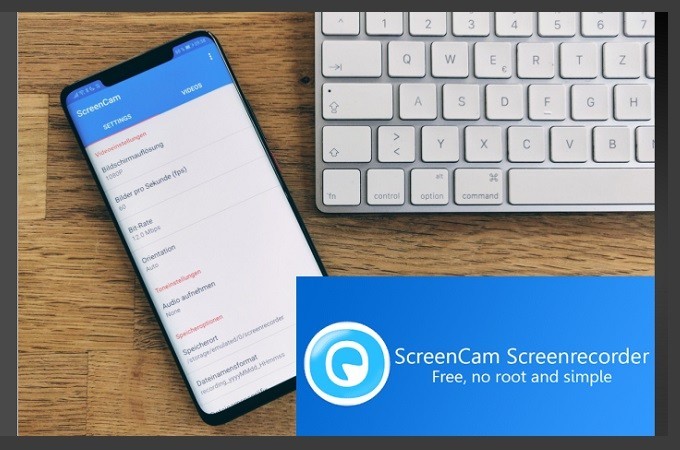
ScreenCam Screen Recorder est disponible pour les appareils Android avec un Système d’Exploitation à partir de Lollipop et plus récent. Similairement, elle peut enregistrer l’audio de votre appareil Android en utilisant l’accès au micro de votre téléphone. Elle a un interface utilisateur similaire à Mobizen, elle a un contrôle flottant, un IU léger pour votre mémoire interne, et la capacité d’enregistrer paramètres l’écran de votre téléphone, mettre pause et reprendre l’enregistrement complet. La raison pour laquelle vous pouvez l’aimer est qu’elle est gratuite et ne comprend aucune publicité. Pour enregistrer l’audio interne sur un smartphone Android en utilisant cet outil, suivez les étapes ci-dessous.
- D’abord, allez sur votre Play Store pour télécharger et installer l’application.
- Maintenant lancez l’application, allez dans les paramètres de l’application, et activez « Enregistrement Audio ». Cochez la case qui se trouve à côté pour l’activer.
- À présent, cliquez sur le bouton d’enregistrement pour commencer à enregistrer.
- Une fois que vous avez fini, appuyez sur le même bouton pour terminer l’enregistrement.
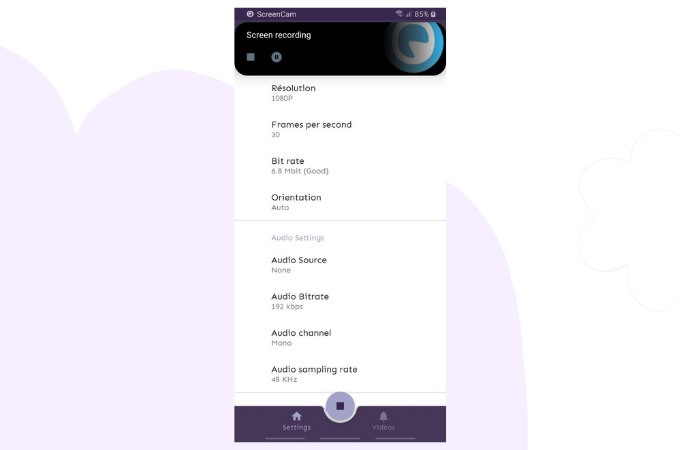
Conclusion
Les trois outils mentionnés ci-dessus peuvent tous garantir un fonctionnement complet et un service fiable. Malgré qu’ils ne soient pas 100% similaire les uns aux autres, ils peuvent être une aide excellente pour enregistrer le son interne Android. Pour vous aider à décider quel outil utiliser, si vous voulez sauvegarder le son directement sur votre PC, utilisez LetsView. Mais si vous allez le garder sur votre téléphone, utilisez Mobizen ou ScreenCam. Malgré qu’ils soient tous utiles, il est quand même recommandé d’utiliser LetsView parce que vous pouvez faire plus de choses avec celle-ci.
 LetsView
LetsView 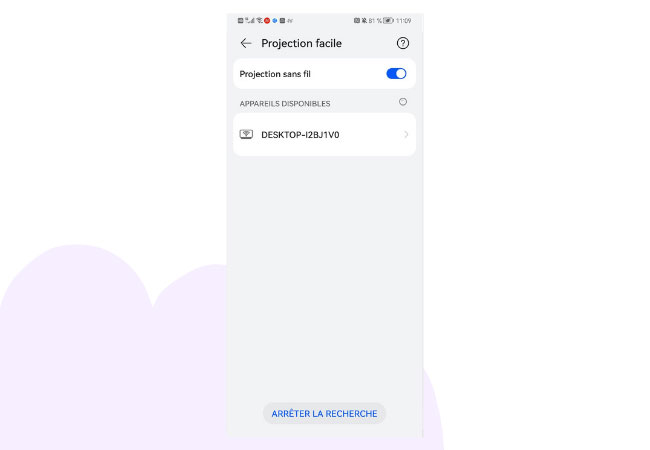
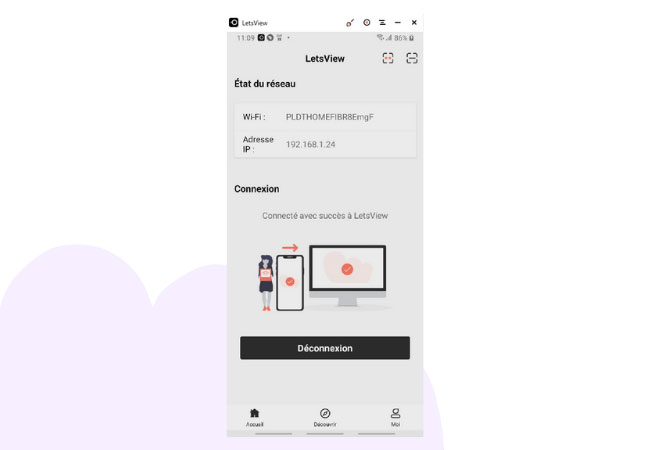










Laissez un commentaire